Ausgefüllte Formulare automatisch versenden
COREDINATE ist in der Lage, Formulare sofort nach dem Ausfüllen an beliebig viele Empfänger per Email zu versenden.
Dies ist immer dann praktisch, wenn Sie Kunden oder Kollegen ohne Zeitverzögerung über Ihre Eintragungen informieren möchten.
Logik
Der Versand eines Formulars ist im COREDINATE-System eine Benachrichtigung, die folgende Angaben kombiniert:
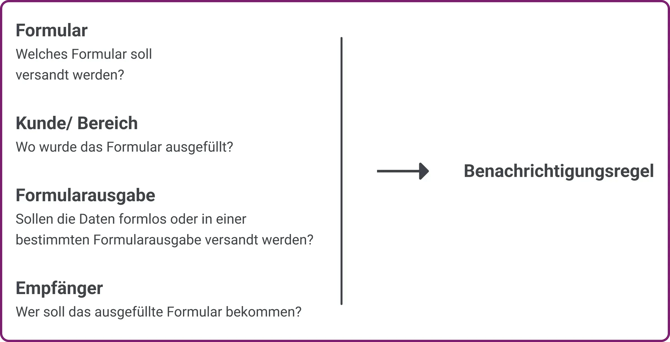
Diese Angaben stellen sicher, dass Sie sehr komfortabel festlegen können, wer welches Formular in welcher Form erhält. Einmal festgelegt, laufen diese Regeln sehr komfortabel automatisch ab.
Einstellungen
Um die Funktion des automatischen Formularversandes nutzen zu können, sind die folgenden Schritte erforderlich. Melden Sie sich im Portal an und klicken Sie links im Hauptmenü auf Auswertungen und anschließend auf Benachrichtigungsregeln.
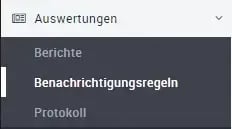
Danach öffnet sich eine Liste aller bislang angelegten Benachrichtigungsregeln, sofern Sie bereits welche angelegt haben.

Klicken Sie bitte rechts oben unter Ihrem Namen auf den blauen Button + Benachrichtigungsregel anlegen um eine neue Benachrichtigungsregel zu erstellen. Ein Popup öffnet sich, in welches Sie einen Namen für diese Regel eingeben müssen:
Es öffnet sich ein Eingabefeld, in das Sie bitte den Namen der neuen Benachrichtigungsregel eintragen. Klicken Sie danach bitte auf Anlegen.
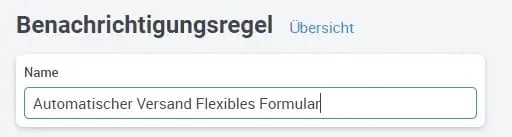
Es öffnet sich anschließend die Detailansicht der eben angelegten Benachrichtigungsregel. Bitte wählen Sie als Grundlage für den Versand bitte das Eintragsformular ausgefüllt aus und klicken Sie rechts unten auf Fortfahren.
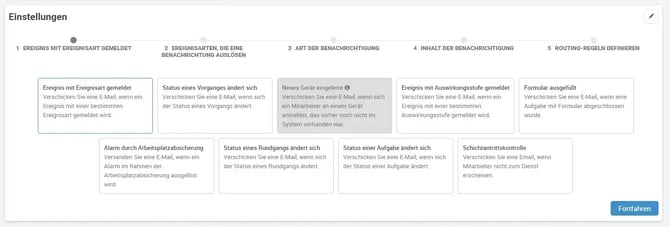
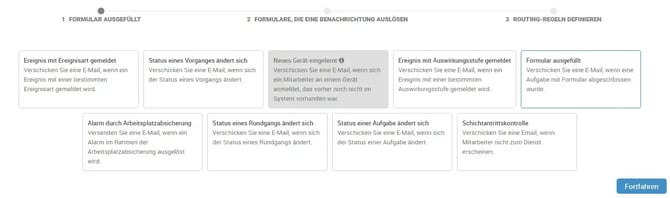
Es öffnet sich das nächste Fenster, bei dem Sie das Formular auswählen können, das automatisch versandt werden soll. Sie können hier auch gleich mehrere Formulare auswählen – beachten Sie jedoch, dass dann alle ausgewählten Formulare an den gleichen Empfängerkreis gehen!
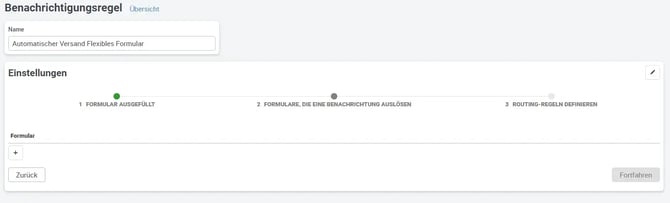
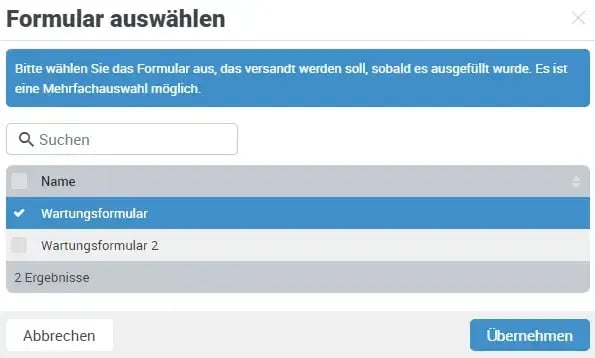
Nach der Auswahl des gewünschten Formulars und Anklicken von Übernehmen werden das ausgewählte Formular angezeigt. Mit dem großen Plus links darunter können Sie jederzeit weitere Formulare zu dieser Regel hinzufügen. Mit dem Button Ausgabe bzw. Formlos legen Sie fest, ob die Daten des Formulars formlos ausgegeben werden sollen (also als einfache Tabelle) oder ob Sie die Ausgabe in einer bestimmten Form wünschen.
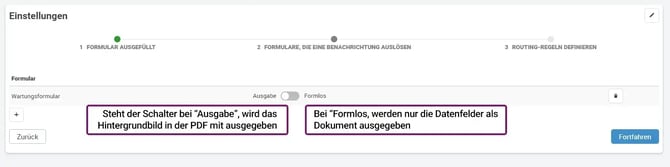
Formularausgaben müssen erst unter Flexible Formulare und Formularausgaben angelegt worden sein, damit sie hier zur Auswahl stehen!
Wenn Sie anschließend auf Fortfahren geklickt haben, öffnet sich die folgende Ansicht, in der Sie das Routing definieren, also wohin das Formular für welche Kundenbereiche versandt werden soll.
Folgende Angaben sind nötig:
-
Absenderangaben
-
Betreff und Text der Versand-Email
-
Kunde bzw. Bereich, für den das ausgefüllte Formular versandt werden soll.
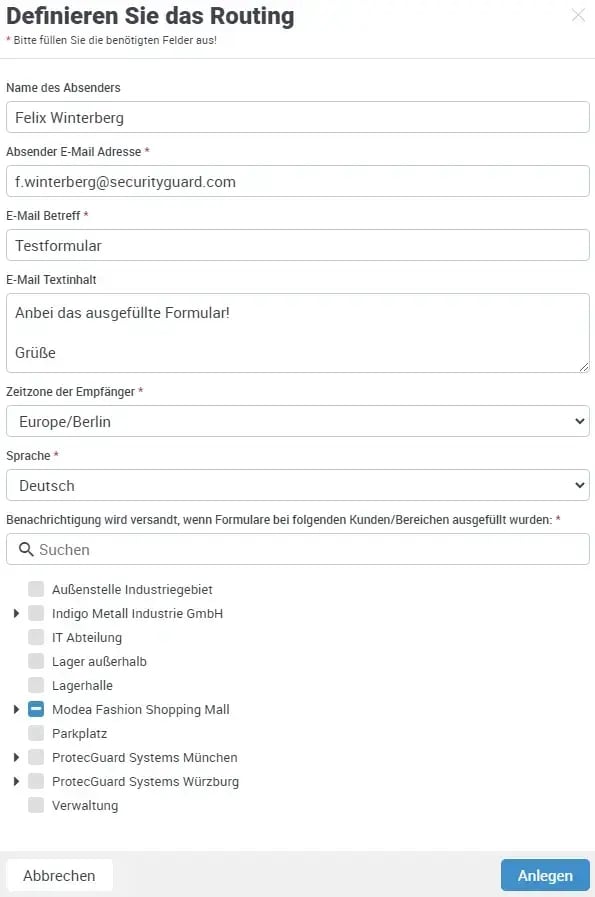
Geben Sie den Absender und die E-Mail des Absenders, sowie E-Mail-Betreff, E-Mail Text, Zeitzone und die Zuordnung an, bei welchem Kunden oder welchem Objekt das Formular ausgelöst werden soll.
Wenn Sie auf Anlegen geklickt haben, werden Sie aufgefordert, die Empfänger für diese Benachrichtigungsregel einzutragen. Sie können dabei sowohl auf bereits gespeicherte Ansprechpartner zurückgreifen als auch in das Feld oberhalb eine neue E-Mail-Adresse eintragen. Ihre Auswahl wird unten in Blau aufgelistet.
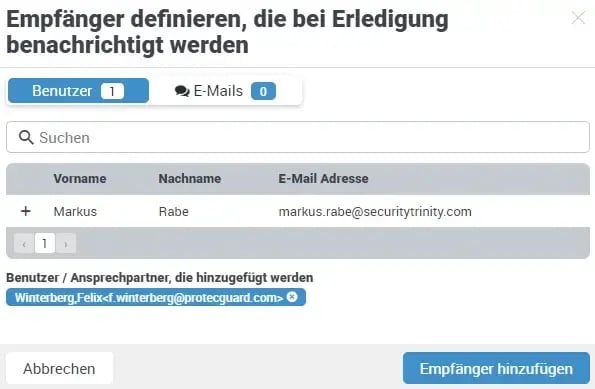
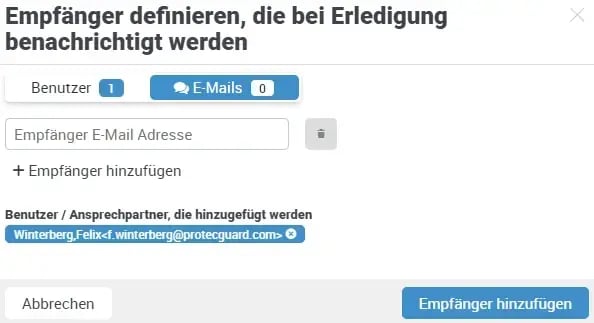
Anschließend wird die Regel noch einmal mit dem gesamten Inhalt zusammengefasst.
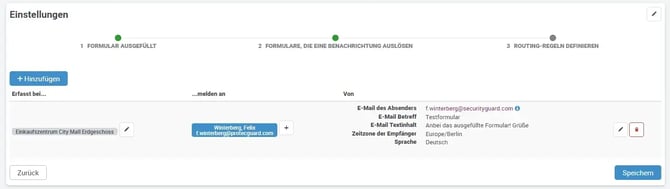
Wenn Sie möchten, können Sie die Angaben rechts mit dem Bleistiftsymbol entweder noch einmal bearbeiten oder durch Anklicken des Papierkorbsymbols alle Angaben komplett löschen. Nachdem Sie auf Fortfahren geklickt haben, wird die fertige Benachrichtigungsregel übersichtlich ausgegeben. Mit dem Stift rechts kann sie jederzeit bearbeitet werden.
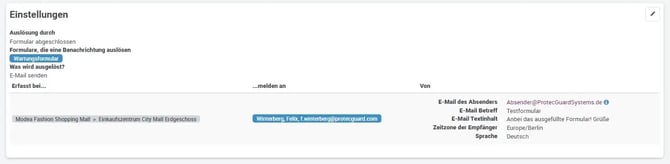
Mehr Einstellungen sind nicht erforderlich. Schließt Ihr Mitarbeiter nun die Erfassung des ausgewählten Formulars beim gewünschten Kunden ab (diese Kombination muss vorliegen), wird das Formular sofort per E-Mail im PDF-Format versandt.